「コンピューターに必要なメディアドライバーがありません」という問題は、Windows 10をインストールしようとする際に遭遇することがよくあります。コンピューターエラーメッセージは次のように表示されます:
「コンピューターに必要なメディアドライバーがありません。これはDVD、USB、またはハードディスクドライバーのいずれかです。ドライバーが含まれているCD、DVD、またはUSBフラッシュドライブがある場合は、今すぐ挿入してください。」
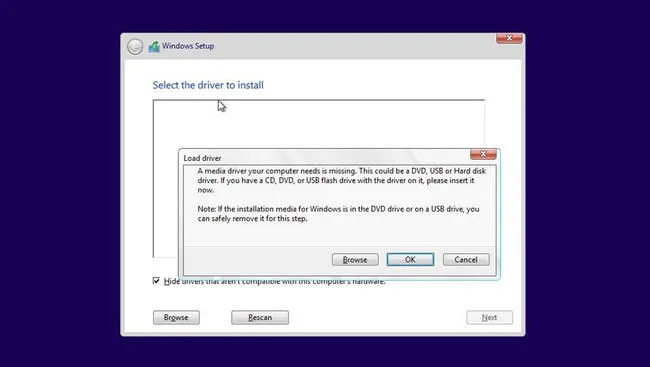
前述のように、この問題はWindows 10のインストール中にいつでも発生する可能性があります。幸いなことに、これに対する修正方法があり、実際に効果的です。この厄介な問題に対処しようとして苦労している場合は、いくつかの簡単な手順で簡単に修正できるので心配しないでください。
このチュートリアルでは、「コンピューターに必要なメディアドライバーがありません」というエラーを修正する手順を説明します。ステップバイステップのガイドを進める前に、知っておく必要があることがいくつかあります。
目次
まず、このエラーはいつ発生するのか?
Microsoftによると、この問題は通常、WindowsインストールDVDまたはUSBドライブを使用してWindows 10をコンピューターにインストールしようとするときに発生します。この問題はWindows 7の時代から数千のWindowsユーザーに影響を与えてきました。したがって、この問題に対処している場合は、あなただけではありません。
では、なぜこの問題が発生するのでしょうか?問題は理由もなく発生するわけではありません。実際、それには特定の説明はありませんが、いくつかの可能性のある原因は次のとおりです:
- お使いのDVDまたはUSBドライブに問題がある可能性があります。
- WindowsがWindows 10セットアップ中にDVDまたはUSBドライブを検出できない。
- Windows 10 ISOファイルが不完全です。
どんな理由があっても、それに対する修正方法があります。以下の方法のいずれかを試して、問題が解決されるかどうかを確認できます。
1. 別のポートにUSBを挿入します(USB 2.0が推奨)
古いWindows 10 ISOイメージファイルの一部には、新しいUSBポート(Type-Cや3.1など)に対するネイティブサポートがないものがあります。これは、これらの新しいポートにブータブルUSBを接続した場合にサポートドライバーがないことを意味します。USB 2.0などの古いUSBポートにWindows 10ブータブルUSBを挿入する必要があります。そして、Windows 10セットアップ中にドライバーが見つからないエラーを修正する最も一般的な方法です。
ステップ1:エラーメッセージが表示されたら、[キャンセル]ボタンをクリックしてWindows 10のインストールを停止します。
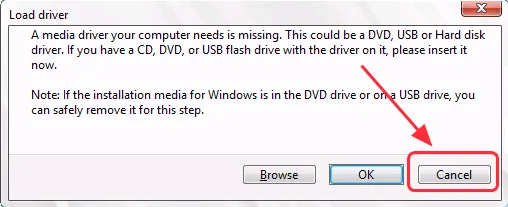
ステップ2:今、USBドライブをコンピューターから取り外し、USB 2.0ポートに再度挿入します。

ステップ3:問題が解決されたかどうかを確認するために、Windowsを再インストールしてみてください。
これにより、多くのユーザーが自分の場合にこれが機能したと述べているように、ほとんどの場合に問題が解決されるはずです。問題がまだ解決しない場合は、代わりに以下の提案をお試しください。
2. BIOSの設定を変更します
問題が解決しない場合、それはBIOS設定の問題かもしれません。実際には、BIOSでの誤った設定はWindows 10のインストールの失敗につながる可能性があります。この場合、BIOSで設定を変更する手順は次のとおりです。
ステップ1:BIOSでUSB 3.0サポートオプションが[Auto]または[Disabled]に設定されているかどうかを確認します。
ステップ2:SATAをIDEに変更します。SATAとIDEは、ストレージデバイスをコンピューターのシステムバスに接続するための2つの異なるインターフェイスです。したがって、誤ったSATAモードは「コンピューターが必要とするメディアドライバーが見つかりません」という問題につながります。
この場合、システムをBIOSにブートし、Advanced/Storage Configuration > SATA Modeに移動します。その位置をIDEまたはCompatibleまたはSATAに変更して設定を保存します。
3. USBドライブをFAT32形式でフォーマットします
NTFSは、4GBのファイル制限を解決するためにMicrosoftによって開発された新しいファイルシステムです。ただし、この新しいファイルシステムは古いハードウェアやAppleのMacではサポートされていません。USBドライブをFAT32形式にフォーマットし、再度Windows 10 ISOをUSBに焼く必要があります。これは、エラーがMacで発生した場合の効果的な解決策です。
WindowsでUSBドライブをクイックフォーマットするには、コンピュータに接続し、コンピュータで検出できることを確認してください。次に、Windowsエクスプローラに移動し、USBドライブの名前を右クリックします。最後に、ファイルシステムのドロップダウンリストからFAT32を選択します。以上です。USBは数秒でFAT32にフォーマットされるはずです。
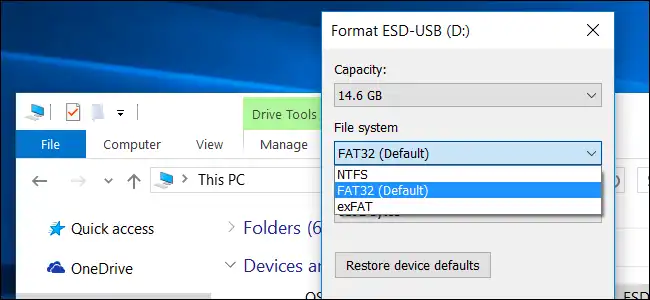
4. Windows 10 ISOを再ダウンロードしてUSBに再度書き込む
Windows 10 ISOの最初の安定リリースから6年が経過しました。古いバージョンのWindows 10 ISOには、Windows 10リリース後数年経った現代のハードウェア用のメディアドライバが含まれていないと確信しています。したがって、古いWindows 10 ISOを使用して新しいコンピュータで使用しようとしている場合、欠落しているドライバの問題が発生する可能性が非常に高いです。私たちの提案は、HeiDoc.netが開発したWindows ISOダウンローダーを使用して、新しいバージョンのWindows 10 ISOをダウンロードすることです。さまざまなオプションからWindows 10をダウンロードできます。
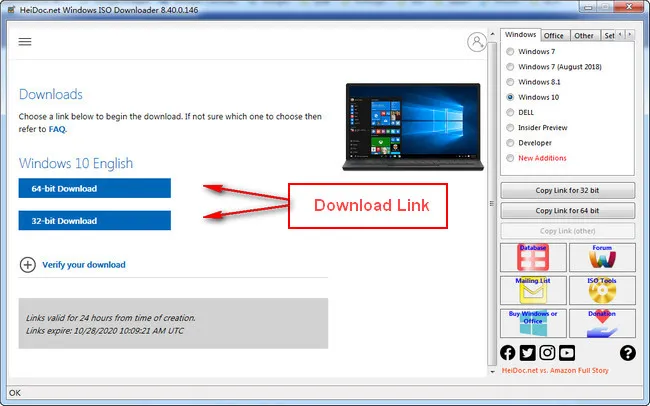
ダウンロードが成功したら、信頼性の高いプログラムであるUUByte ISO Editorのコピーを入手し、Windows ISOからブート可能なUSBドライブを作成します。これはMicrosoft Media Creation Toolよりも良い選択肢かもしれません。


今、UUByte ISO Editorを開いて、メイン画面からBurnオプションを選択します。この機能を使用すると、ユーザーはWindows ISOからブート可能なUSBまたはDVDを作成できます。新しいウィンドウで、Windows 10 ISOをインポートし、USBドライブを挿入してください。ドライブレターが正しいことを確認してください。最後に、Burnボタンをクリックして、Windows 10 ISOをターゲットUSBドライブに書き込みます。
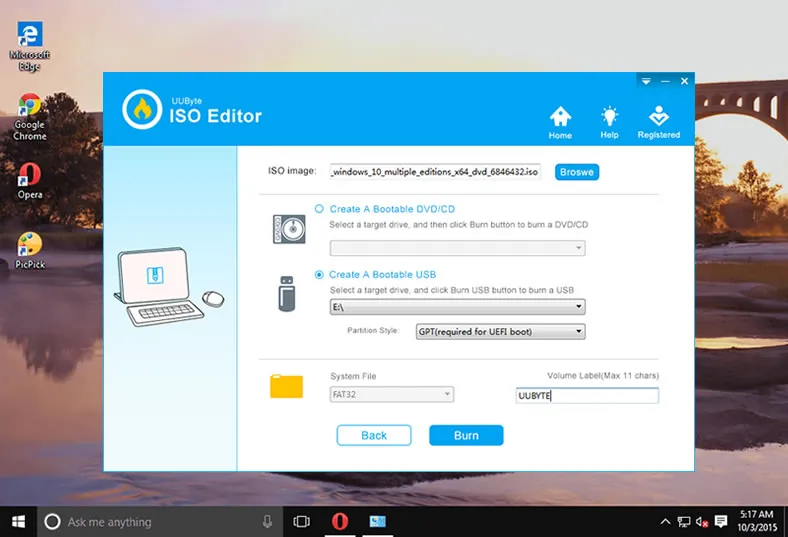
新しく作成されたブータブルUSBを使用して、MacまたはPCにWindows 10をインストールできます。これにより、「コンピューターに必要なメディアドライバーが見つかりません」というエラーが表示されなくなります。
まとめ
Windows 10のインストール中に「コンピューターに必要なメディアドライバーが見つかりません」というエラーを修正するためのすべての可能な解決策をリストアップしました。簡単な解決策が最初に共有されているため、順番に試してみてください。


